आज हम एक ए देखने जा रहे हैं आवेदन कि हमें पास करने की अनुमति देता है कल्पना से कंप्यूटर के लिए हमारे iPad, एक iPhone या एक और iPad के लिए, अगर हम चाहते हैं। जब मैंने इस एप्लिकेशन की खोज की तो मैं "उत्साहपूर्ण" था, मुझे पता था कि ऐसा करने वाले एप्लिकेशन थे लेकिन उन्हें भुगतान किया गया था और कल यह मुफ़्त था और मैंने इसे डाउनलोड किया। इस एप्लिकेशन का उपयोग करने से पहले मैंने एप्लिकेशन का उपयोग किया था «मेल»छवियों को अपने स्वयं के ईमेल पर भेजने और उन्हें मेरे मैक पर डाउनलोड करने के लिए, लेकिन अब मैं ऐसा नहीं करता।
इमेज ट्रांसफर में काफी सरल और आसान इंटरफ़ेस है, बस हम उन तस्वीरों को चुनते हैं जिन्हें हम दिखाना चाहते हैं और फिर, हम चुनते हैं कि क्या हम उन्हें अपने कंप्यूटर में स्थानांतरित करना चाहते हैं, iPhone या किसी अन्य iPad के लिए। आइए देखें कैसे:
हमारे पास है दो भाग हमारे आवेदन में:
- तस्वीरें भेजें: वह स्थान जहाँ हम उन चित्रों को चुनेंगे जिन्हें हम दूसरी जगह ले जाएंगे (iPhone, iPad या कंप्यूटर)
- फ़ोटो प्राप्त करें: वह स्थान जहाँ हम चित्र प्राप्त करेंगे
फोटो भेजने के लिए
अगर हम फोटो भेजना चाहते हैं, तो हमें क्लिक करना होगा तस्वीरें भेजें और उन तस्वीरों को चुनें जिन्हें हम भेजना चाहते हैं।
फिर, हम ऊपरी बाएँ बटन पर क्लिक करते हैं जो कहता है: «भेजें »और हमें चुनना होगा कि क्या हम उन्हें iPhone या iPad या अपने कंप्यूटर पर भेजना चाहते हैं। इस मामले में हम इसे अपने कंप्यूटर पर पास करेंगे:
हमारे पास दो विकल्प होंगे उन्हें डाउनलोड करें हमारे कंप्यूटर पर:
इन दोनों के माध्यम से पते एप्लिकेशन द्वारा प्रदान किया गया है, हमें अपना कंप्यूटर ब्राउज़र दर्ज करना होगा और डाउनलोड पर क्लिक करना होगा:
महत्वपूर्ण !: हमें iPad के समान वाई-फाई नेटवर्क से जुड़ा होना चाहिए।
फ़ोटो प्राप्त करें
कंप्यूटर से फोटो प्राप्त करने के लिए, यह लगभग समान होगा। मुख्य स्क्रीन पर «तस्वीरें प्राप्त करें»और हमारे पास दो अन्य पते होंगे जो हम अपने ब्राउज़र में दर्ज करते हैं और कंप्यूटर से अपनी तस्वीरों का चयन करते हैं और क्लिक करते हैं तस्वीरें अपलोड करें:
जैसे ही हम इसे करते हैं, यह दिखाई देगा कि iPad है जोड़ने कंप्यूटर के साथ:
और कुछ ही सेकंड में, तस्वीरें हमारे में होंगी रील हमारे iPad या iPhone से।
जैसा कि आप देख सकते हैं, यह बहुत आसान और प्रभावी है। लाभ उठाइये! यह सीमित समय के लिए मुफ्त है, मैं एक सौ प्रतिशत इस आवेदन की सिफारिश: छवि स्थानांतरण।
अधिक जानकारी - अपने मैक से iPad से कनेक्ट करें जैसे कि यह एक नेटवर्क साझा हार्ड ड्राइव (Cydia) था
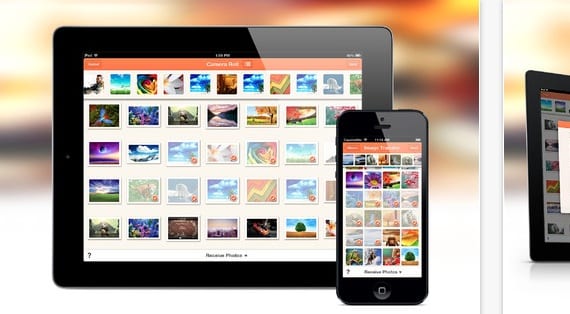



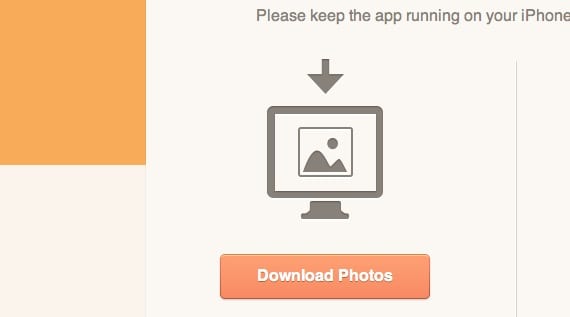
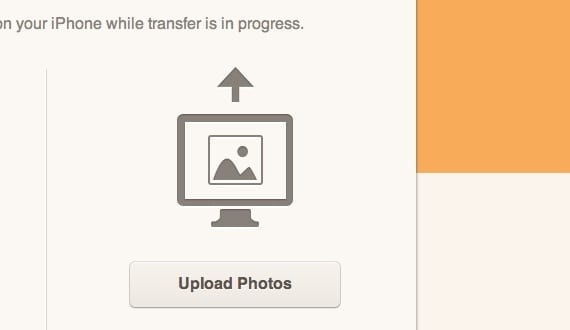
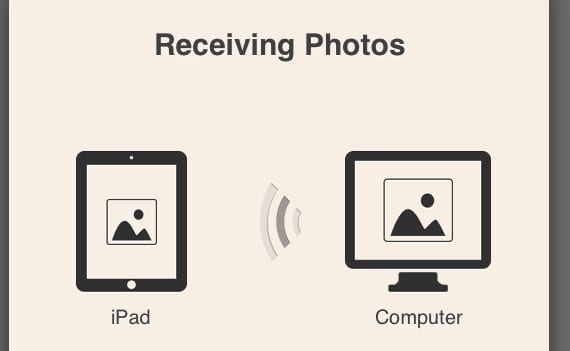
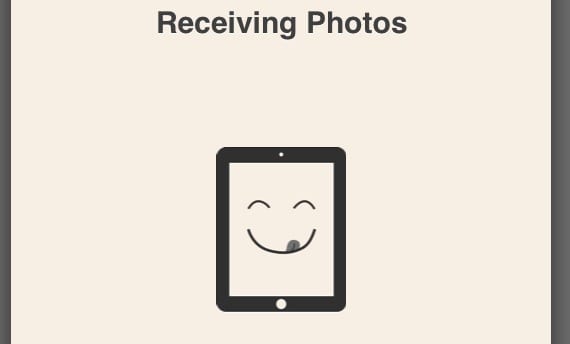

हम इसका परीक्षण करेंगे ...
मैंने अपने iPad से iPhone से फ़ोटो स्थानांतरित करने की कोशिश की और मैं एक ही वाई-फाई नेटवर्क से कनेक्ट नहीं हो सका लेकिन मैं उन्हें स्थानांतरित नहीं कर सका, सच्चाई यह है कि एप्लिकेशन उपयोग करने के लिए बहुत सरल है लेकिन यह मेरे लिए काम नहीं करता है , मैं कोशिश जारी रखूंगा
यदि आपके पास यह समस्या है, तो आपके पास एक और संभावना है, जो कि वेब में प्रवेश करके है जो कि एप्लिकेशन आपको स्वयं देता है और उन्हें डाउनलोड कर रहा है ... कोशिश करें और मुझे बताएं ... यदि यह अभी भी आपके लिए काम नहीं करता है, तो आप उसी को डिस्कनेक्ट और पुन: कनेक्ट कर सकते हैं Wifi।
सभी को नमस्कार! एक और ऐप है, बहुत अच्छा और इसी तरह का WI FI ट्रांसफर। यह उसी तरह से और सुपर फास्ट काम करता है।
वैसे भी, मैं यह भी कोशिश करूंगा कि आप प्रस्ताव करें।
शुक्रिया!
मैं इसे आजमाने के लिए Wifi Transfer साइन अप करता हूँ, ठीक है?
सादर
agfangofe@gmail.com
"के रूप में आसान और विविध" के रूप में "iCloud के साथ सब कुछ साझा करें।" कैलेंडर, अनुस्मारक, संपर्क, फ़ोटो ...
हैलो ... आईपैड में कितनी मेमोरी है?
नमस्ते!!! मुझे वह पीसी नहीं मिल रही है जहाँ मैंने तस्वीरें डाउनलोड की हैं। आप आमतौर पर उन्हें कहां से डाउनलोड करते हैं? धन्यवाद!!!!
मैं आपसे पूछता हूं: क्या आप IPad या PC में फ़ोटो स्थानांतरित करने के लिए प्रोग्राम डाउनलोड करते हैं?
आईपैड को। कंप्यूटर पर यह इंटरनेट ब्राउज़र के माध्यम से किया जाता है